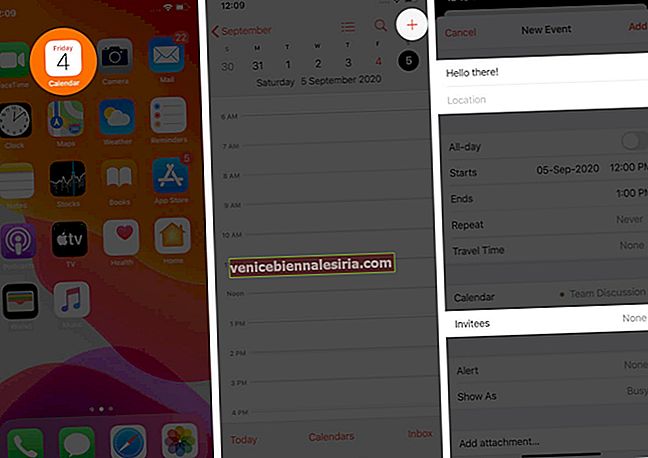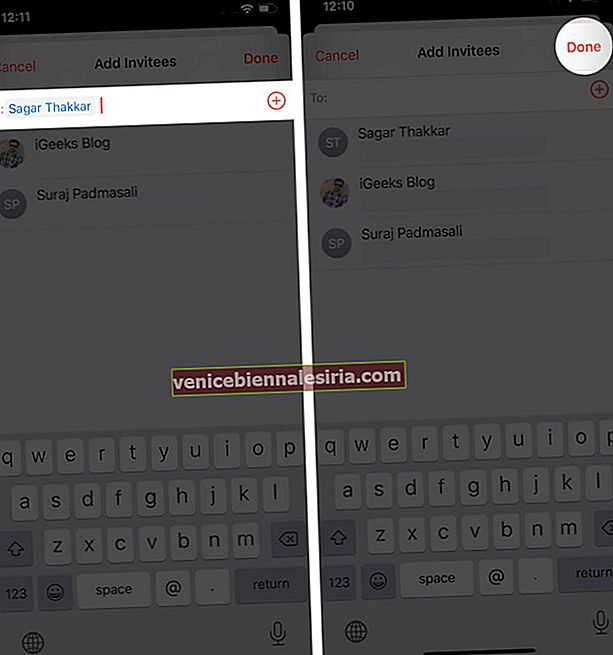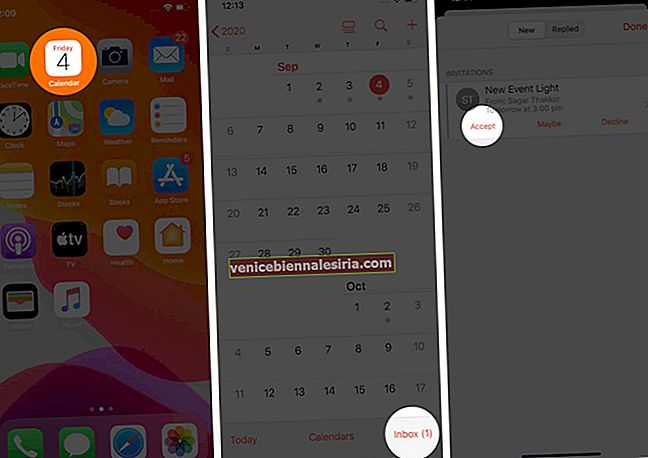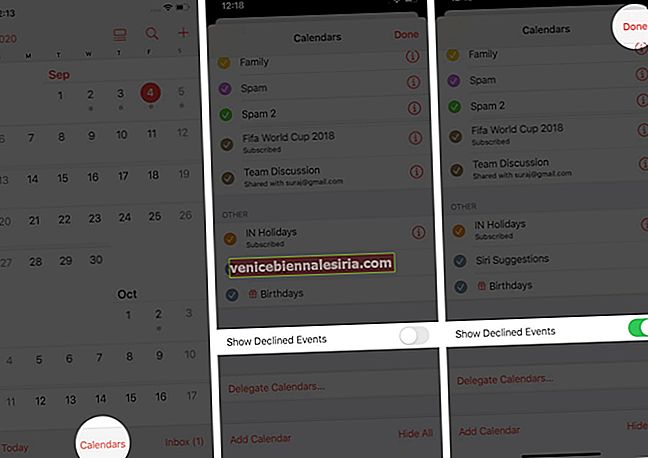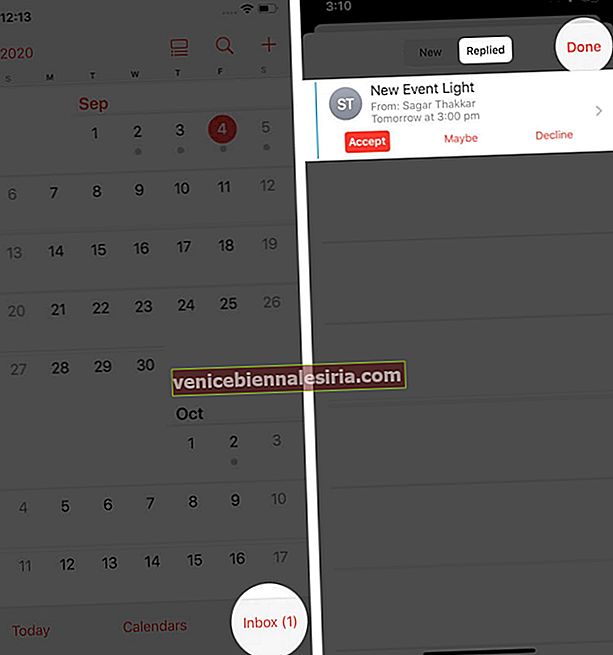Aplicația calendar de pe dispozitivele iOS vă permite să creați și să partajați evenimente cu prietenii și familia. Fie că este vorba de o întâlnire importantă în spațiul de lucru sau de o escapadă de weekend cu cei dragi, crearea și partajarea evenimentelor în calendar poate fi de un ajutor imens. De asemenea, vă permite să faceți schimb de invitații cu contactele iPhone care vă pot ajuta să rămâneți organizat în viața de zi cu zi. Dacă doriți să încercați, aflați cum să partajați evenimentele din calendar pe iPhone și iPad.
- Cum să partajați un eveniment Calendar pe iPhone și iPad
- Cum să acceptați o invitație de calendar pe iPhone și iPad
- Cum să vizualizați evenimentele partajate pe care le-ați refuzat anterior
- Cum să gestionați toate evenimentele calendaristice partajate de pe iPhone și iPad
Cum să partajați un eveniment Calendar pe iPhone și iPad
- Deschideți aplicația Calendar pe iPhone.
- Apăsați pe „ +“ pictograma din colțul din dreapta sus pentru a crea un nou eveniment sau Dacă ați creat deja un eveniment, apăsați pentru a deschide evenimentul pe care doriți să le distribuiți.
- Adăugați titlu și locație pentru noul eveniment.
- Acum, atinge Invitați.
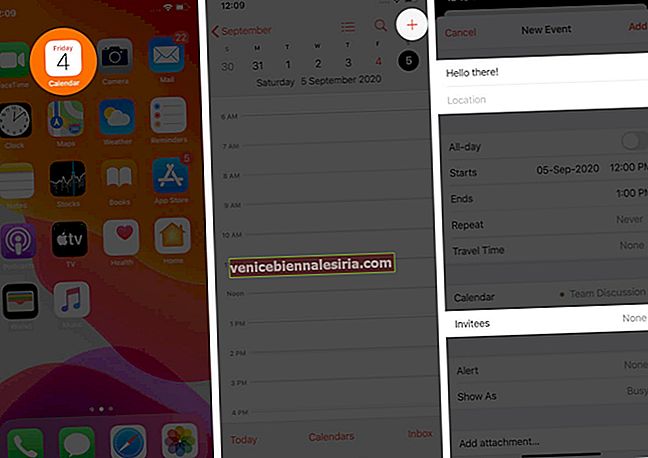
- Adăugați adresa de e-mail sau numărul de contact al persoanei pe care doriți să o invitați la eveniment.
- Atingeți Terminat pentru a trimite invitația.
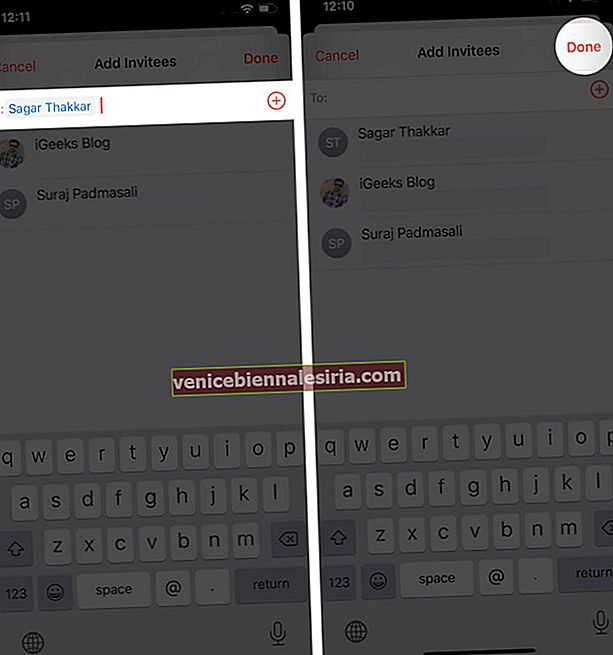
Cum să acceptați o invitație de calendar pe iPhone și iPad
- Deschideți aplicația Calendar și atingeți Inbox în partea dreaptă jos.
- Vor apărea trei opțiuni pentru a reacționa la invitația pe care ați primit-o.
- Atingeți Acceptați pentru a accepta invitația. Dacă selectați Poate, înseamnă că amânați evenimentul pentru a răspunde la acesta ulterior. Apăsați Declinare pentru a renunța la invitație.
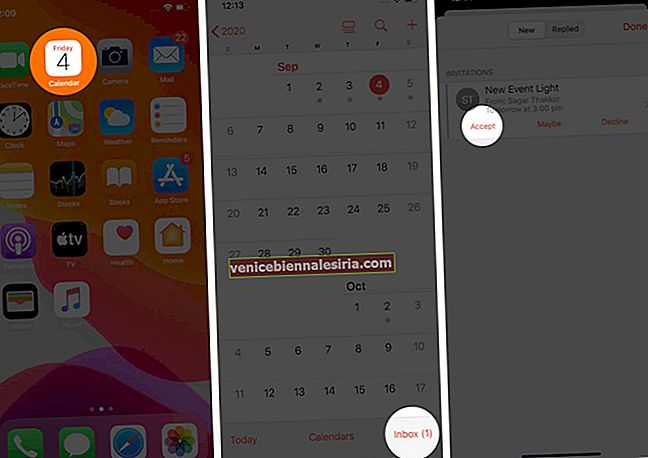
Cum să vizualizați evenimentele partajate pe care le-ați refuzat anterior
Dacă ați refuzat anterior vreun eveniment, îl puteți vedea în continuare. Pentru a-l vizualiza în secțiunea Mesaje primite, urmați acești pași rapizi!
- Apăsați pe Calendare - opțiunea din mijloc din partea de jos a aplicației pentru calendar.
- Bifați opțiunea Afișați evenimente refuzate, apoi atingeți Terminat pentru a salva modificările.
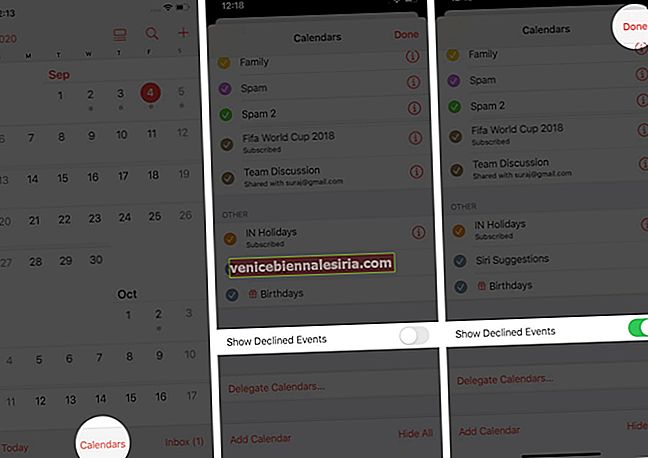
Cum să gestionați toate evenimentele calendaristice partajate de pe iPhone și iPad
- În aplicația Calendar, accesați Mesaje primite.
- Selectați fila Răspuns pentru a obține lista evenimentelor partajate.
- Atingeți un eveniment pentru a vizualiza informații sau alegeți dintre Acceptați , Poate și Refuzați pentru a răspunde la aceasta din nou.
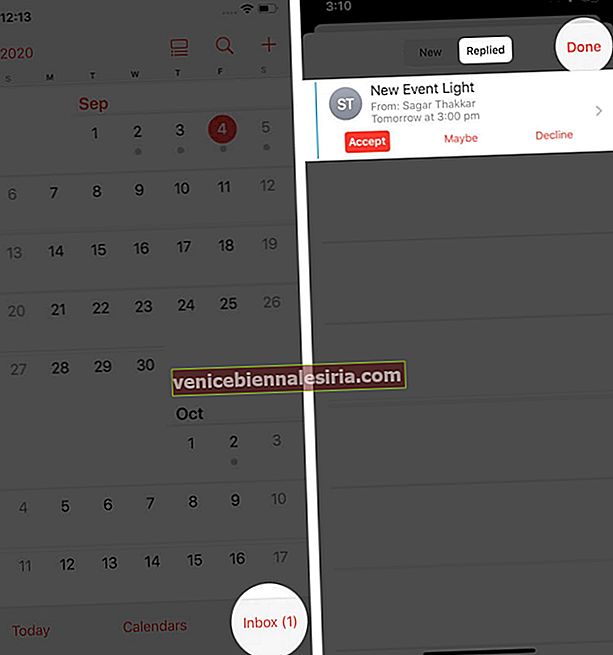
Delogare…
Nu este simplu să trimiteți și să primiți invitații pe iPhone? Dacă te ajută să rămâi productiv, nu ți-ar plăcea să creezi și să distribui evenimente în mod regulat? Ce crezi despre asta? Spuneți-ne în secțiunea de comentarii de mai jos! De asemenea, puteți crea și partaja calendare întregi cu persoanele de contact din aceeași aplicație. Luați ghidul nostru detaliat pe același.
Poate doriți să citiți mai multe postări în aplicația Calendar de pe dispozitivul dvs. iOS.
- Cum să sincronizați Google Calendar cu iPhone
- Cele mai bune aplicații Calendar pentru iPhone
- Cum să ștergeți evenimentele din calendar pe iPhone sau iPad